2016 그들을 있도록 표현 많은 흥미있는 옵션을 제공하는 파워 포인트 2013와 같은 파워의 파워 최신판 그들의 프리젠 테이션의 다른 부분을 강조하고, 그 중 하나가 레이저 포인터이다. 이 게시물에서 우리는 어떻게 파워 포인트 2016에서 레이저 포인터를 활성화하는 방법을 보여줍니다.
프레젠테이션 슬라이드 쇼 도중 레이저 포인터를 활성화
이것은 당신이 레이저 포인터, 즉 프레젠테이션 슬라이드 쇼 동안 활성화 할 것입니다 가능성이 가장 높은 시간입니다.
방법 1 : 당신은 단순히 슬라이드 쇼를 마우스 오른쪽 버튼으로 클릭하고 포인터 옵션으로 이동하여 레이저 포인터를 활성화 할 수 있습니다 -> 레이저 포인터. 이것은 한 슬라이드 쇼가 실행되고있는 레이저 포인터를 사용한다.
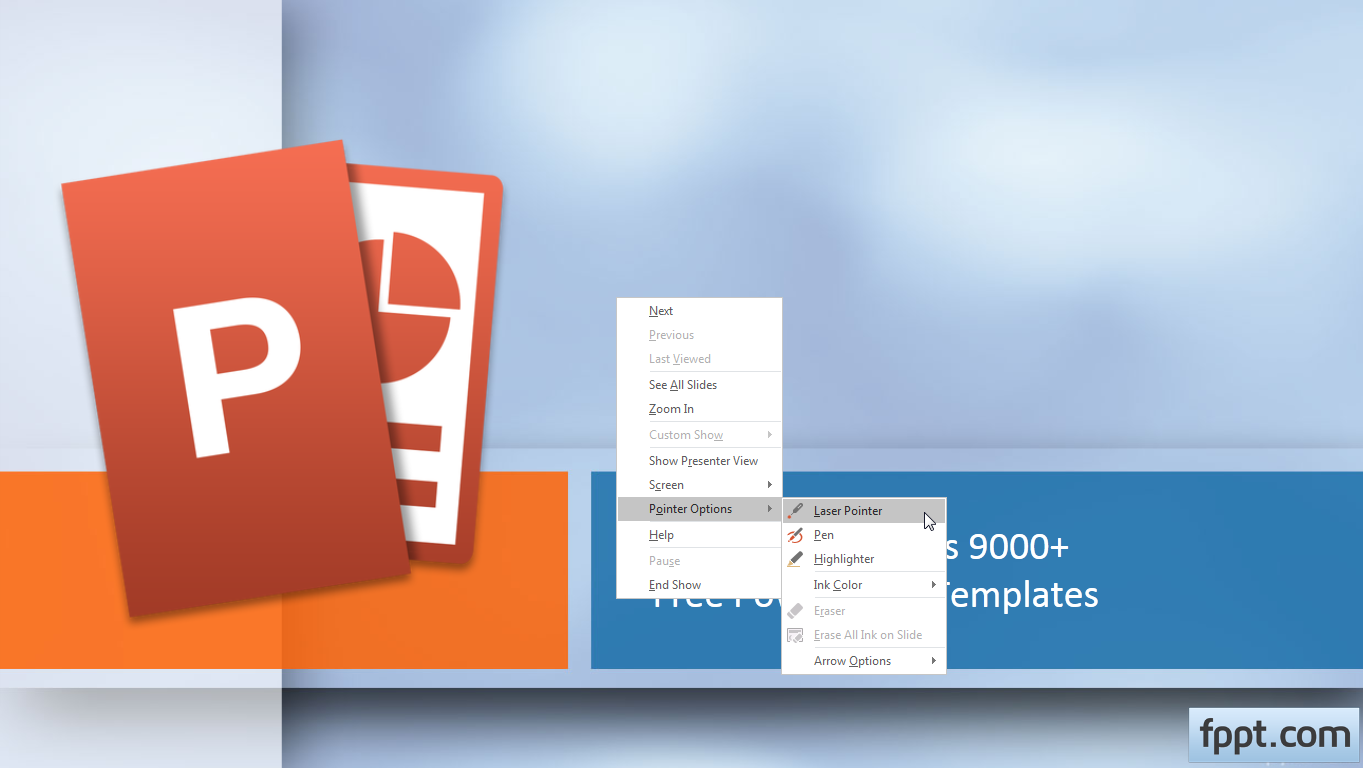
방법 2 : 양자 택일로, 당신은 왼쪽 CTRL + 마우스 클릭을 사용하여 슬라이드 쇼 모드에서 레이저 포인터를 활성화하기 위해 커서를 드래그 할 수 있습니다. 이 방법은 한 마우스를 드래그 할 때, 일시적으로 포인터를 활성화합니다.


읽기 모드 동안 레이저 포인터를 활성화
당신이 읽기 모드를 사용하는 경우 (보기 ->보기 읽기), 당신은 위에서 언급 한 방법 2를 사용하여 레이저 포인터, 즉, CTRL + 마우스 왼쪽 클릭 + 마우스 드래그를 활성화 할 수 있습니다.
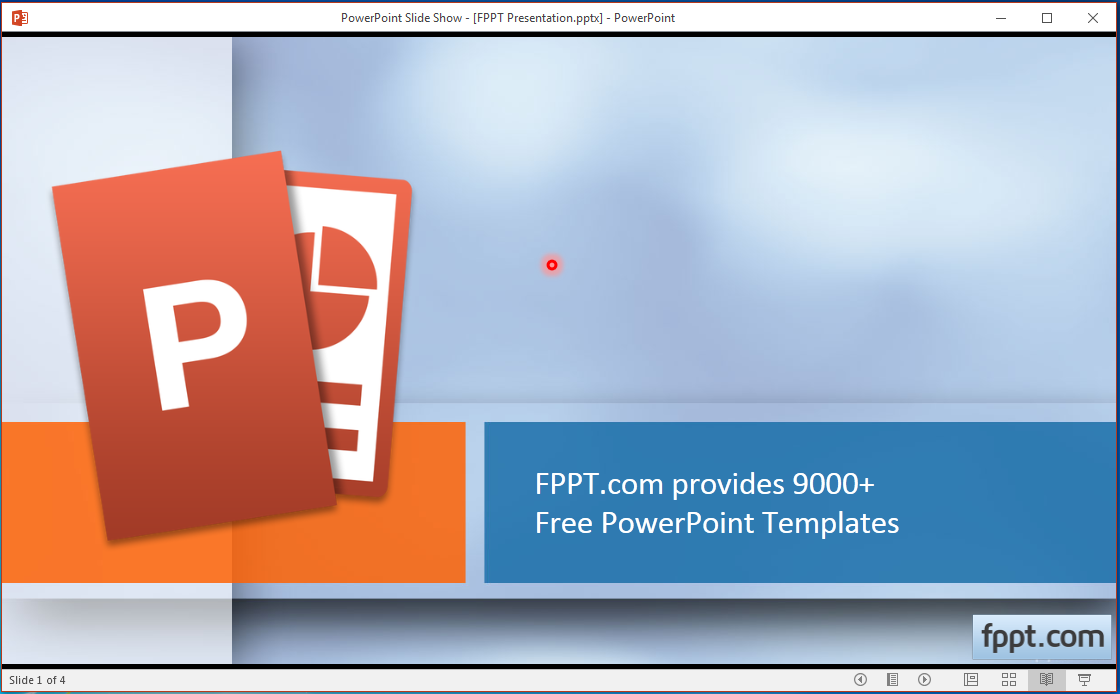
레이저 포인터의 색상 변경
레이저 포인터의 색상을 변경하려면 슬라이드 쇼로 이동 -> 슬라이드 쇼를 설정. 이 설정 표시 대화 상자가 열립니다. (아래 그림 참조) 여기에서 레이저 포인터의 색상을 변경할 수 있습니다. 당신이 슬라이드 쇼 모드 또는 읽기보기에서 활성화되면이 포인터의 색상을 변경합니다.
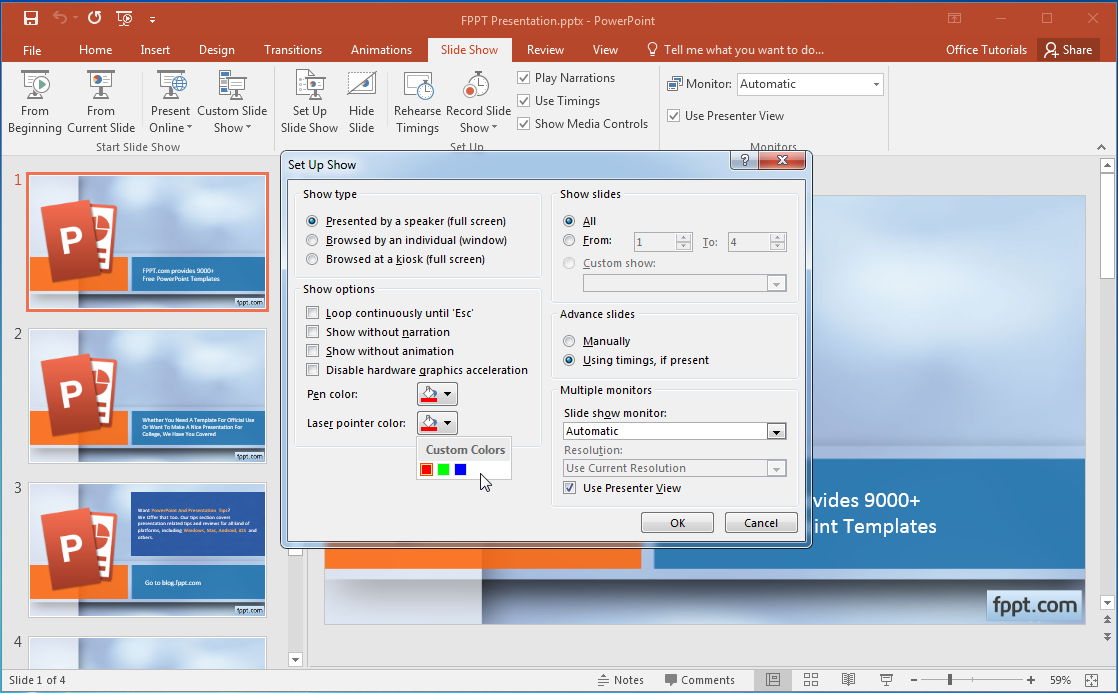
현재로서는 기본적으로 레이저 포인터를 preenable 할 방법이 없습니다. 그러므로, 수동으로 슬라이드 쇼 모드 또는 읽기보기 동안 그것을 가능하게해야합니다. 따라서, 원격 레이저 포인터를 실행하기 위해 파워 포인트 원격으로 모바일 장치를 설정 할 수 있습니다, 프리젠 테이션 중에 마우스를 사용하는 것이 조금 비실 보인다. 우리는 원격 이동 장치를 사용하여 파워 포인트 슬라이드 제어 AIO 리모컨의 사용을 제안한다.
